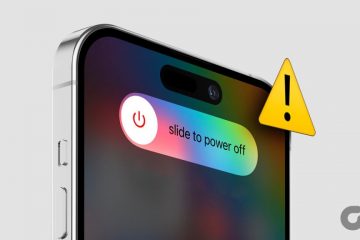Antes de Windows 8, no había forma de restablecer de fábrica el sistema operativo Windows. Había una opción para conservar los archivos antiguos mientras formateaba e instalaba una copia nueva de Windows. Mientras tanto, Windows moverá el contenido anterior a una carpeta Windows.old, a la que podría acceder en la unidad C:.
Pero esa no fue una forma efectiva de restablecer el sistema operativo Windows. Con Windows 8 llegó la opción de restablecer de fábrica tu pc con múltiples opciones. Puede optar por conservar todos sus archivos personales en la unidad C: o limpiar completamente la unidad. Sin embargo, hay varias formas de restablecer su sistema Windows 11. He aquí cómo hacerlo:
1. Restablecer Windows 11 mediante la aplicación Configuración
La forma más sencilla de iniciar un restablecimiento de Windows 11 es a través de la aplicación Configuración. Microsoft está migrando continuamente las opciones del Panel de control a la aplicación Configuración, pero la opción Restablecer siempre residió en la aplicación Configuración. He aquí cómo hacerlo:
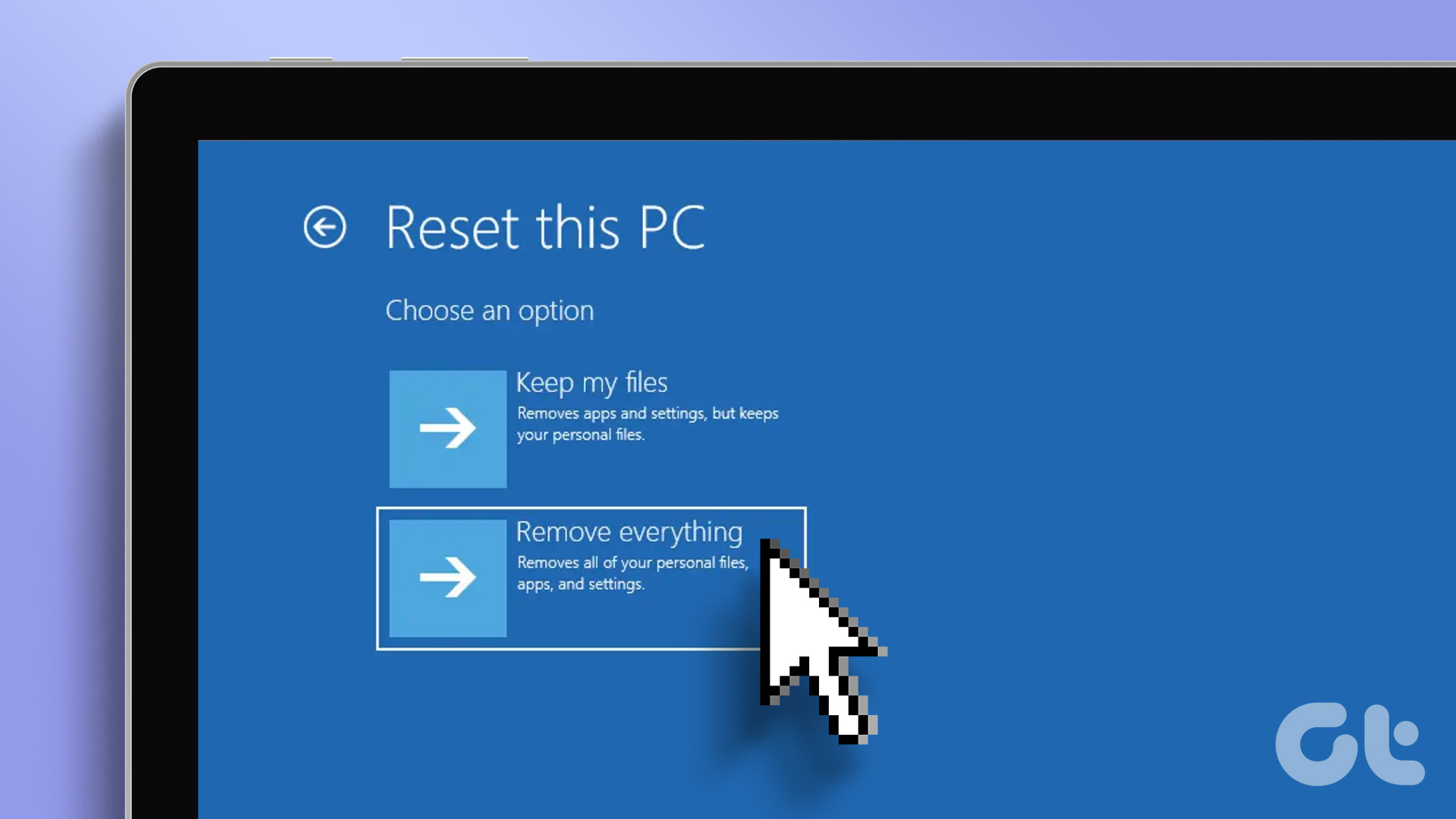
Paso 1: Haga clic con el botón derecho en el botón Inicio para abrir el menú Usuario avanzado. Haga clic en la opción Configuración en el menú.
Paso 2: Se iniciará la aplicación Configuración. Seleccione Sistema en la barra lateral izquierda y haga clic en la opción Recuperación en el panel derecho.
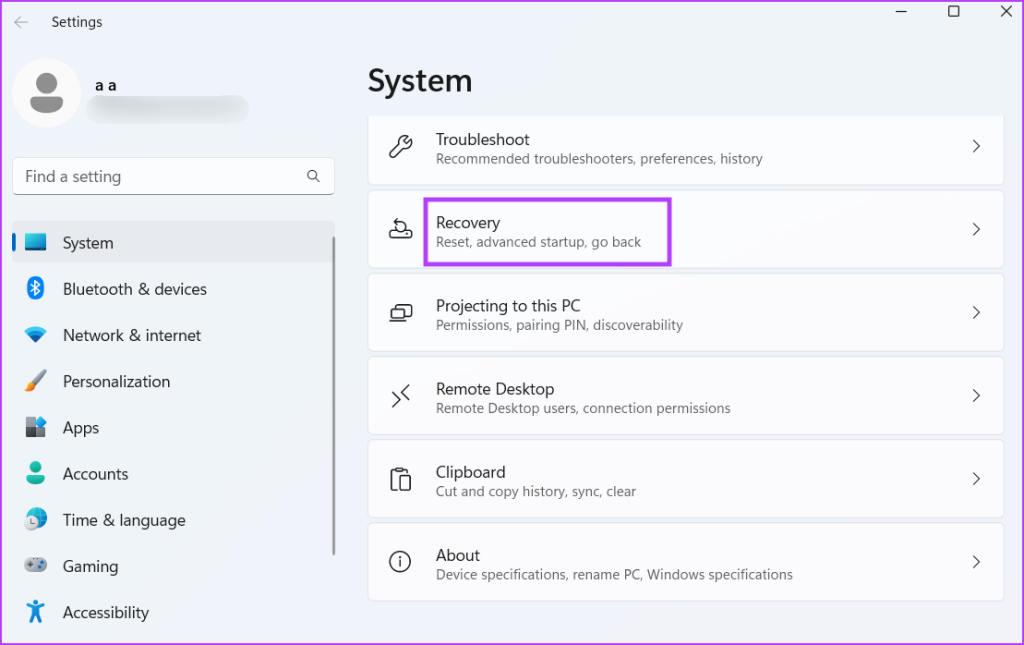
Paso 3: Navegue a la sección Opciones de recuperación y busque la opción Restablecer esta PC en Sección Opciones de recuperación. Haga clic en el botón Restablecer PC que se encuentra junto a él.
Paso 4: Se abrirá la ventana Restablecer esta PC. Si desea conservar sus archivos personales, seleccione la opción Conservar mis archivos. De lo contrario, haga clic en la opción Eliminar todo.
Paso 5: Siga las instrucciones en pantalla para reiniciar su PC. Tomará un tiempo realizar un reinicio completo, incluso si usa un SSD en su sistema. Su sistema se reiniciará varias veces durante el reinicio.
Paso 6: Después de que se complete el reinicio, inicie sesión en su PC y reinstale todos los programas y configure los ajustes en Windows 11. p>
3. Restablecer Windows 11 mediante la página de configuración avanzada
Microsoft incorpora un entorno de recuperación de Windows dedicado, que contiene varias herramientas para reparar una instalación de Windows. Incluye la opción de eliminar actualizaciones, realizar una restauración del sistema y restablecer el sistema.
Incluso puede realizar una reparación de inicio si su computadora no se inicia en el escritorio. Esta opción es extremadamente útil porque puede probar muchos métodos para reparar el sistema antes de tomar la dura decisión de reiniciar el sistema. Repita los siguientes pasos:
Paso 1: Presione la tecla de Windows para iniciar el menú Inicio. Haga clic en las opciones de energía.
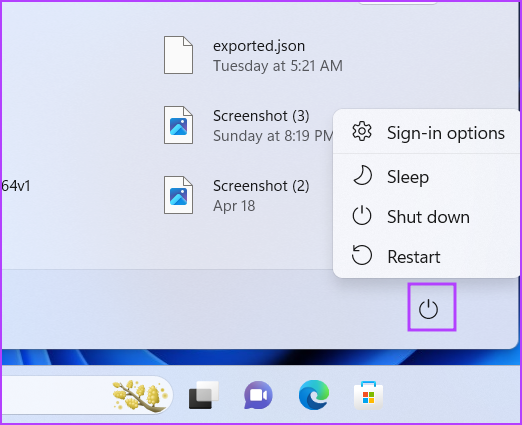
Paso 2: Mantenga presionada la tecla Shift y haga clic en la opción Reiniciar. Su sistema se reiniciará automáticamente y se iniciará en la página del entorno de recuperación de Windows.
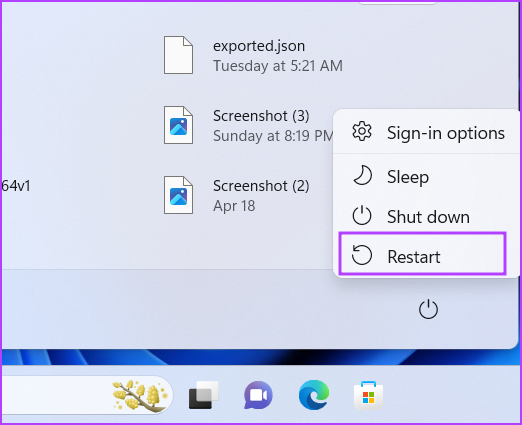
Paso 3: En la página Elegir una opción, haga clic en la opción Solucionar problemas.
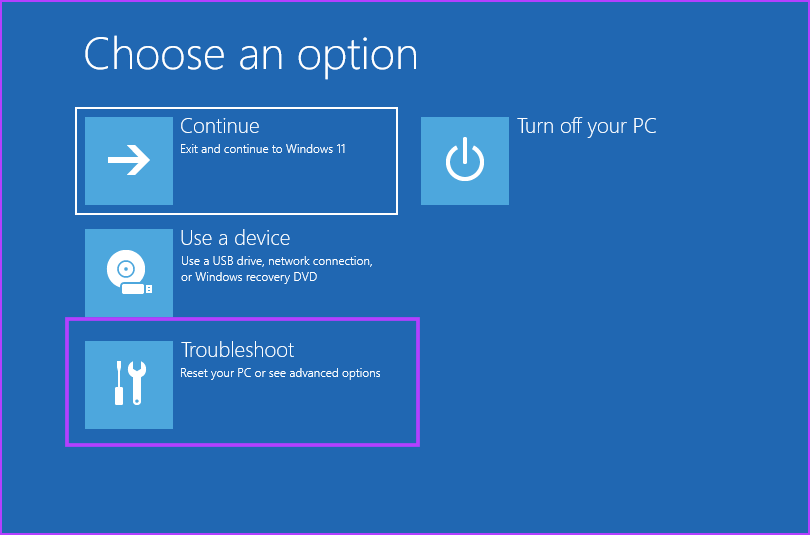
Paso 4: Haga clic en la opción Restablecer esta PC.
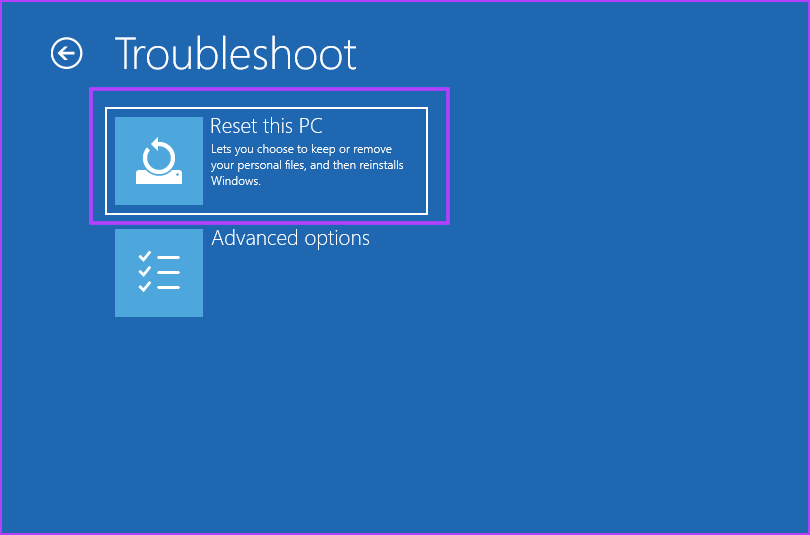
Paso 5: Elija cualquier opción de Conservar mis archivos o Eliminar todo. Siga las instrucciones en pantalla para restablecer su PC con Windows 11.
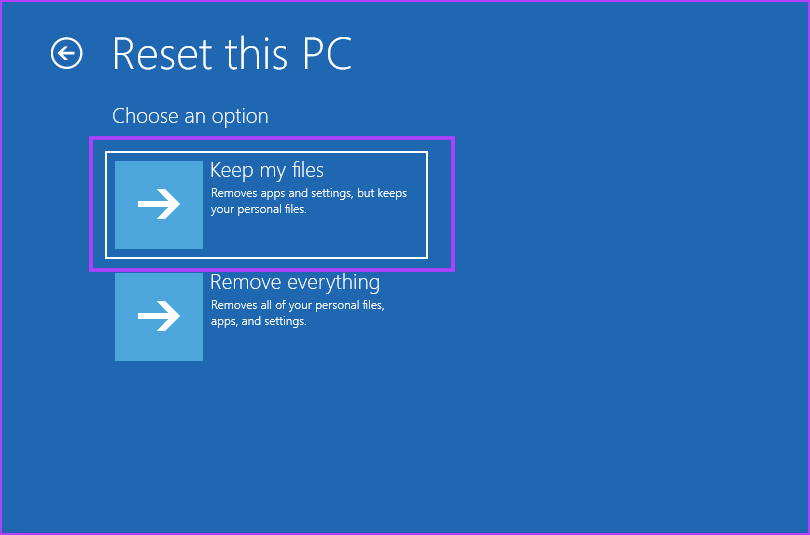
Paso 6: Alternativamente, si desea probar nuestros otros métodos antes de reiniciar su sistema, haga clic en el Opciones avanzadas. Puede probar la reparación de inicio y otras opciones desde esta ventana.
El medio de instalación es útil cuando no puede iniciar desde la pantalla de bloqueo. Es un estado absoluto de consternación, por lo que siempre debe tener una unidad USB de arranque de Windows 11 a su lado. O bien, primero tendría que usar otra computadora para crear una unidad USB de arranque.
Después de eso, puede arrancar usando la unidad USB de Windows 11 e intentar restablecer Windows 11. La opción de reparar una computadora con medios de instalación está presente en Windows desde hace bastante tiempo. Pero restablecer una PC solo es posible en Windows 8 o sistemas operativos superiores. He aquí cómo hacerlo:
Paso 1: Conecte la unidad USB de arranque a su sistema. Presione el botón de encendido y presione la tecla F designada repetidamente para acceder a las opciones del dispositivo de arranque. La tecla F puede variar según los diferentes fabricantes, así que busque la tecla designada para acceder a la opción de inicio en su sistema.
Paso 2: Después de la página del menú de dispositivos de inicio (Boot Manager), utilice la tecla de flecha para seleccionar la unidad USB de arranque. Presiona Enter para iniciar la configuración de Windows 11.
Paso 3: Tomará un tiempo llegar a la ventana de configuración de Windows 11. Mantenga las opciones de idioma y región tal como están y haga clic en el botón Siguiente.
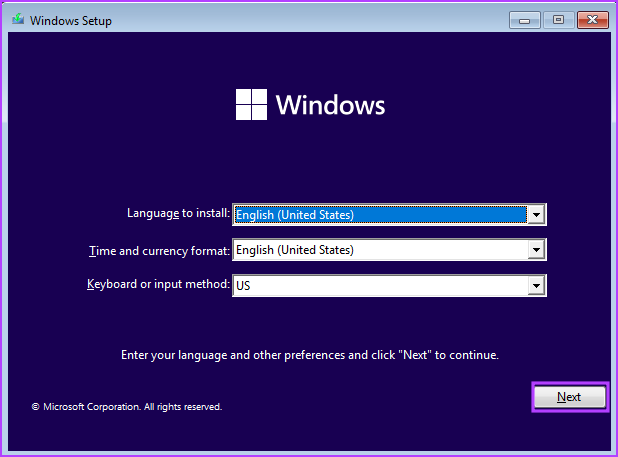
Paso 4: Haga clic en la opción Reparar su computadora.
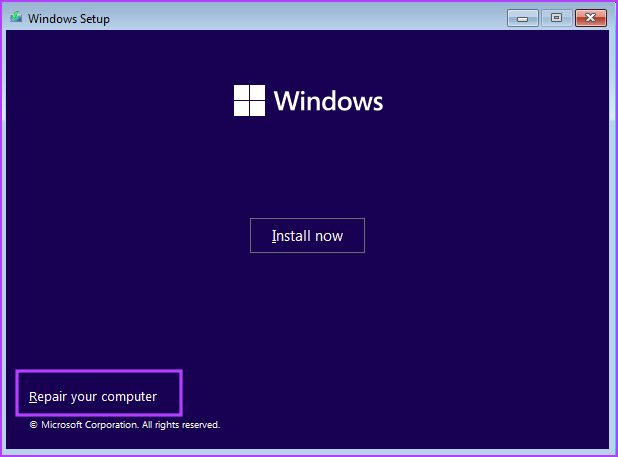
Paso 5: Se abrirá la página del entorno de recuperación de Windows. Haga clic en la opción Solucionar problemas y siga los pasos mencionados en el segundo método.
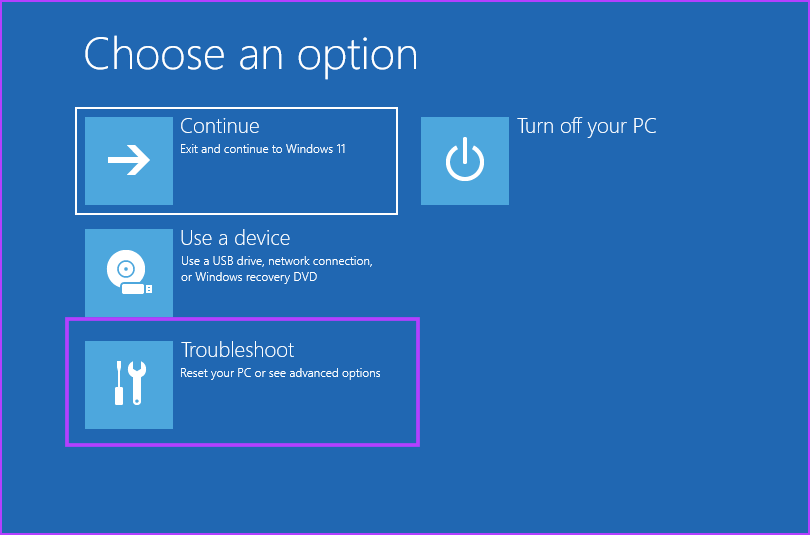
Paso 6: Alternativamente, si desea borrar completamente la unidad C, puede realizar una instalación nueva de Windows 11 usando la unidad USB de arranque. En el proceso, deberá formatear la unidad C.
Restablecer PC con Windows desmitificado
La noción común es restablecer la PC con Windows 11 usando la aplicación Configuración. Pero esa opción solo funciona si la aplicación Configuración funciona bien. Si la aplicación Configuración no se inicia, tendrá que recurrir al menú de energía o a los medios de instalación de Windows para acceder a la página del entorno de recuperación de Windows y luego acceder a las opciones de solución de problemas o a la ventana de reinicio.